Ce blog est un processus détaillé pour ouvrir, télécharger, personnaliser et installer des « économiseurs d'écran » dans Microsoft Windows 10 et 11 via le contenu suivant :
- Comment ouvrir et personnaliser les économiseurs d'écran dans Microsoft Windows 10 et 11 ?
- Comment télécharger et installer les économiseurs d'écran dans Microsoft Windows 10 et 11 ?
Comment ouvrir et personnaliser les économiseurs d'écran dans Microsoft Windows 10 et 11 ?
À l’époque, passer un bon moment » Économiseur d'écran 'C'était quelque chose que seules les personnes qui l'utilisaient savaient. Au fil du temps, la fonctionnalité est devenue impopulaire et est désormais désactivée par défaut. Ainsi, avant d'ouvrir et de personnaliser les « économiseurs d'écran », activez-le d'abord en suivant les étapes suivantes.
Étape 1 : ouvrir les paramètres de l'économiseur d'écran
Le ' Économiseur d'écran ' Les paramètres gèrent le ' Économiseur d'écran ' Attributs et effectuer d'autres personnalisations. Il peut être ouvert depuis le « Menu Démarrer » :
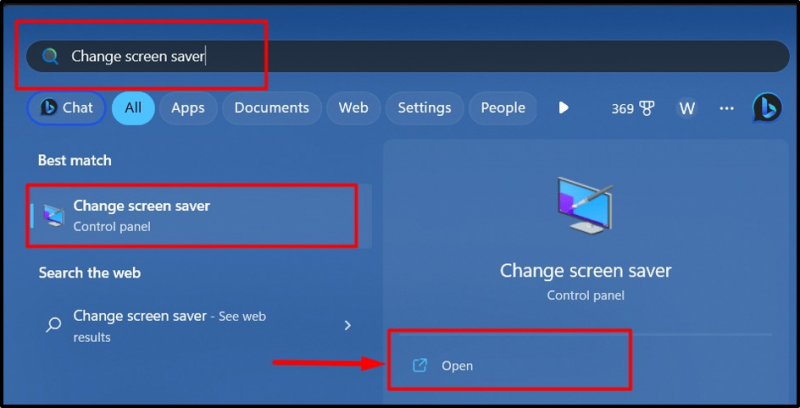
Étape 2 : définir un économiseur d'écran
Le ' Économiseur d'écran ' est défini sur aucun par défaut. Pour définir un « Économiseur d'écran », cliquez sur le menu déroulant mis en évidence ci-dessous et choisissez l'économiseur d'écran souhaité dans la liste qui apparaît :
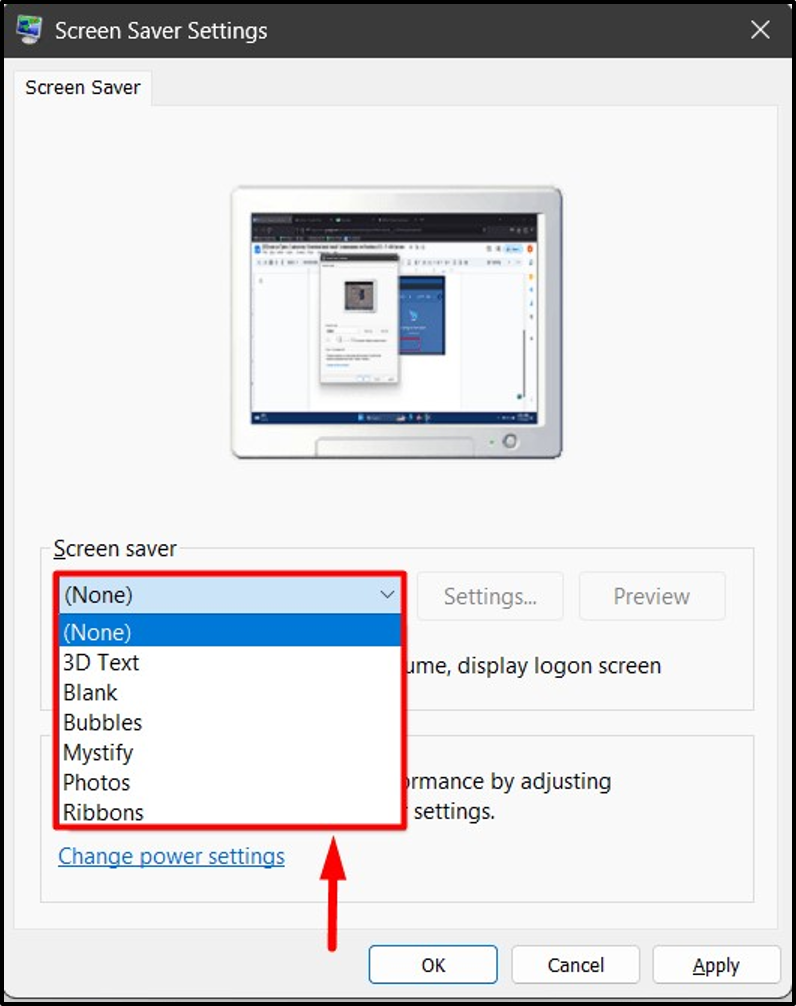
Une fois choisi, vous pouvez cliquer sur le « Aperçu ' bouton pour prévisualiser le ' Économiseur d'écran ' sur votre écran avant de le régler :
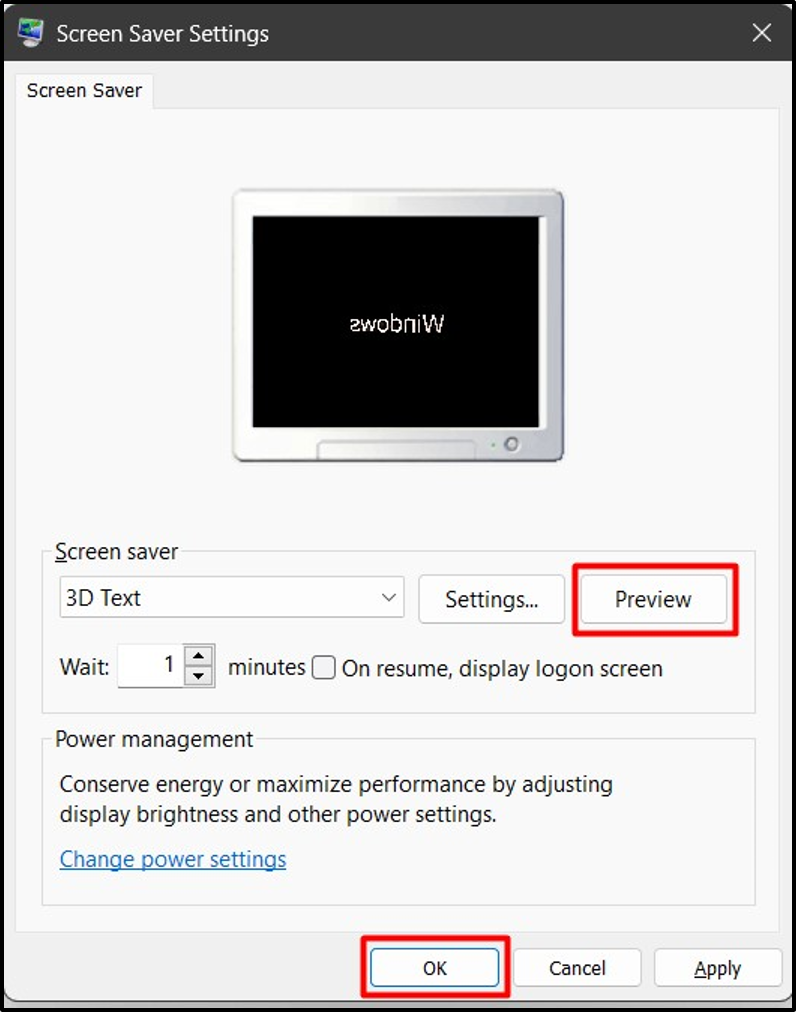
Étape 3 : Personnaliser l'économiseur d'écran
Dans le ' Paramètres de l'économiseur d'écran ', l'utilisateur peut configurer/personnaliser le ' Économiseur d'écran » en cliquant sur le « Paramètres ' bouton contre:
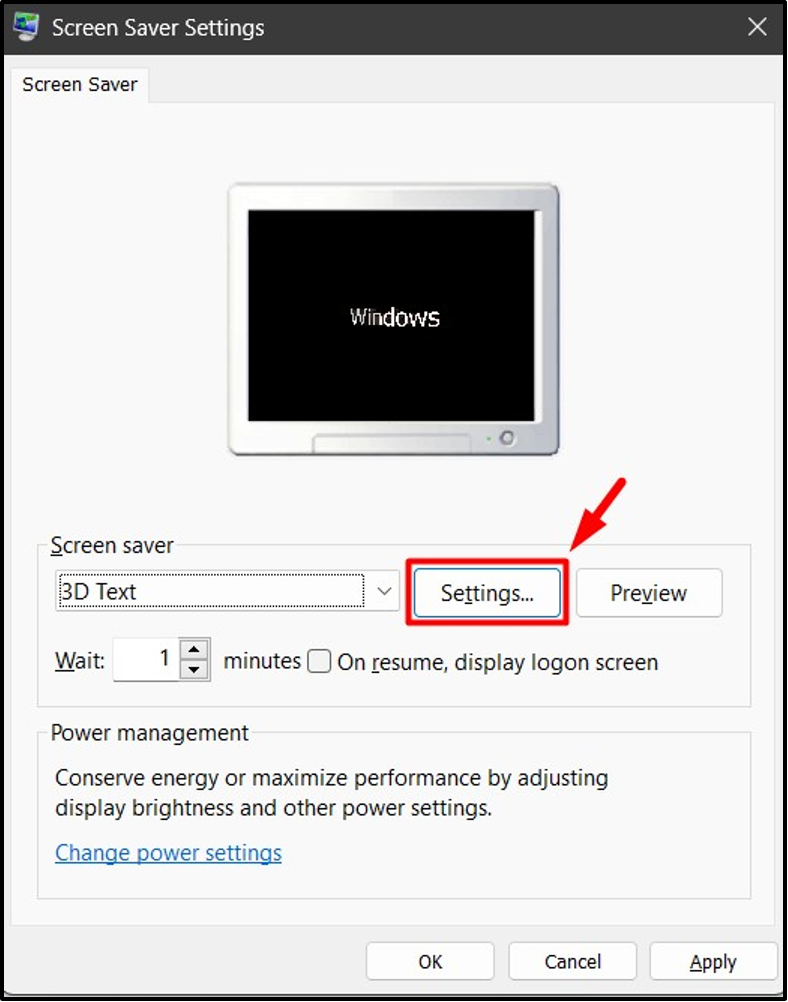
Dans ' Paramètres », nous avons différentes personnalisations basées sur différents « économiseurs d'écran ». Par exemple, voici le snap de personnalisation du « Paramètres de texte 3D » où nous pouvons :
- Modifier ' Texte », « Résolution », « Mouvement », « Type de rotation et vitesse ».
- Choisir ' Style de surface ' et ainsi de suite:
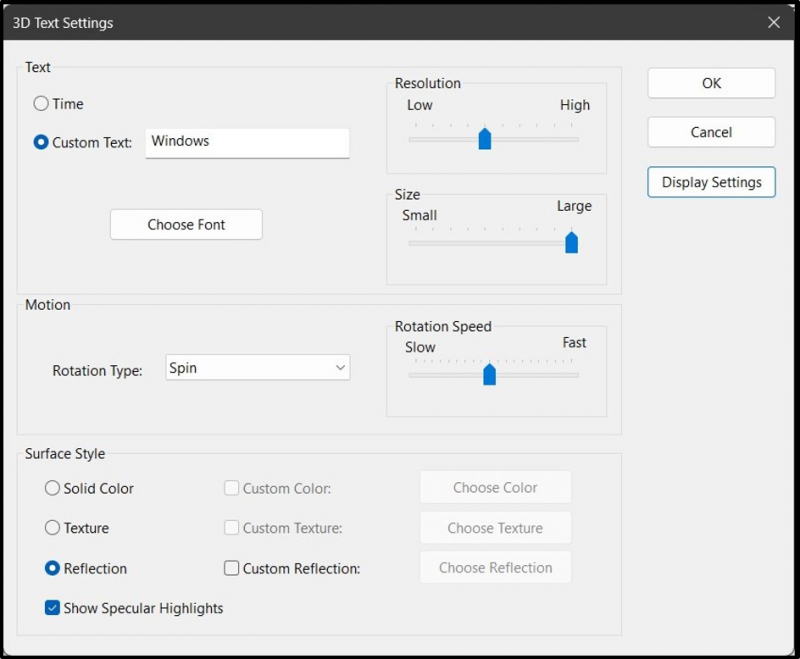
Comment télécharger et installer les économiseurs d'écran dans Microsoft Windows 10 et 11 ?
Microsoft ne propose aucun « économiseur d'écran » téléchargeable pour aucune version de Windows. Cependant, vous pouvez télécharger et installer diverses applications tierces. Ici, vous devez être très prudent lorsque vous téléchargez des applications/logiciels ou fichiers tiers, car cela peut être dangereux pour votre système car il peut être associé à des logiciels malveillants ou à des virus.
Les utilisateurs peuvent installer des économiseurs d'écran en suivant les étapes suivantes.
Étape 1 : lancez le programme d'installation de l'économiseur d'écran
Tout d’abord, téléchargez le programme d’installation de l’économiseur d’écran à partir d’un site Web de confiance. Par exemple, nous avons installé l'économiseur d'écran de saversplanet site web . Après cela, lancez le programme d'installation à partir du ' Téléchargements ' dossier:
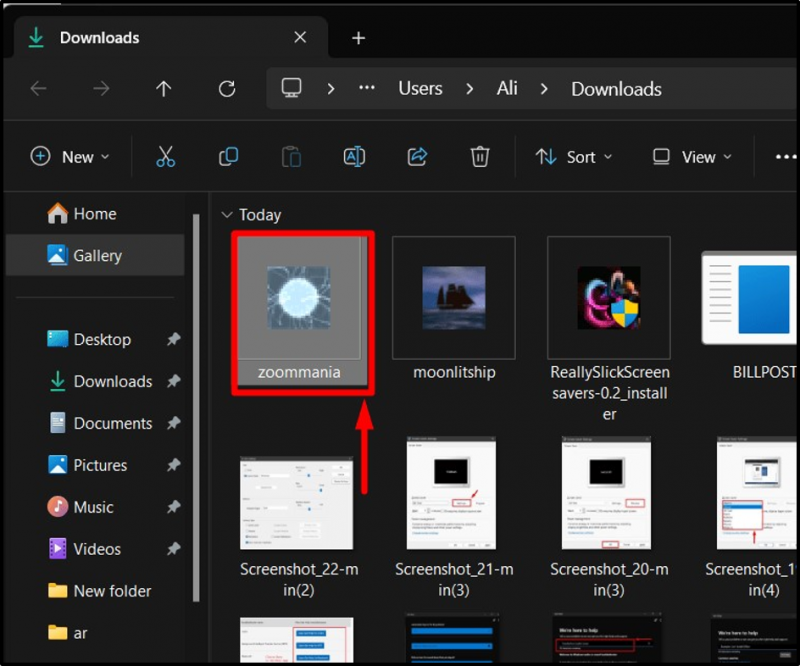
Étape 2 : Installer l'économiseur d'écran
Une fois la ' Économiseur d'écran ' Le programme d'installation est lancé, l'assistant de configuration apparaîtra à l'écran. Appuyez sur le ' Suivant Bouton ' pour démarrer l'installation de l'économiseur d'écran :
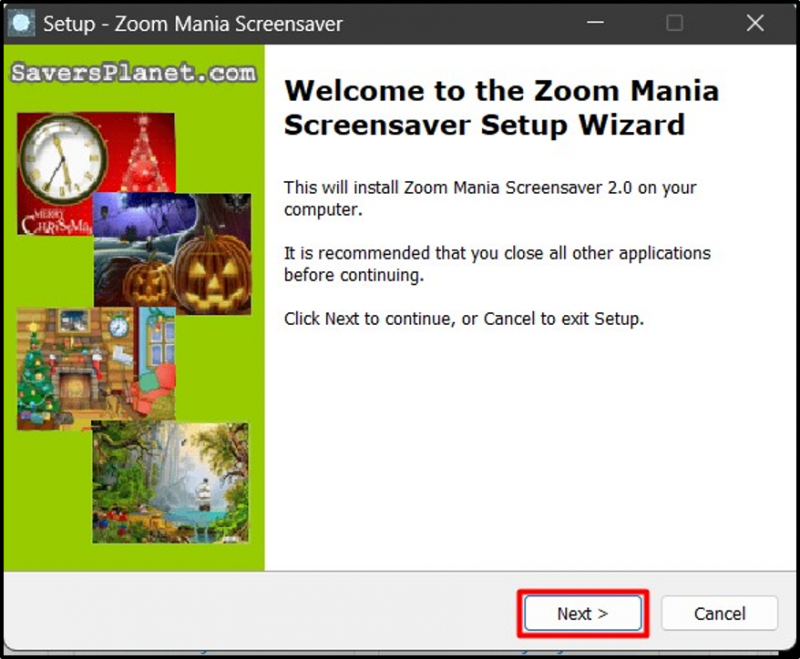
Dans la fenêtre suivante, cliquez sur « Suivant » encore une fois après avoir lu les informations :
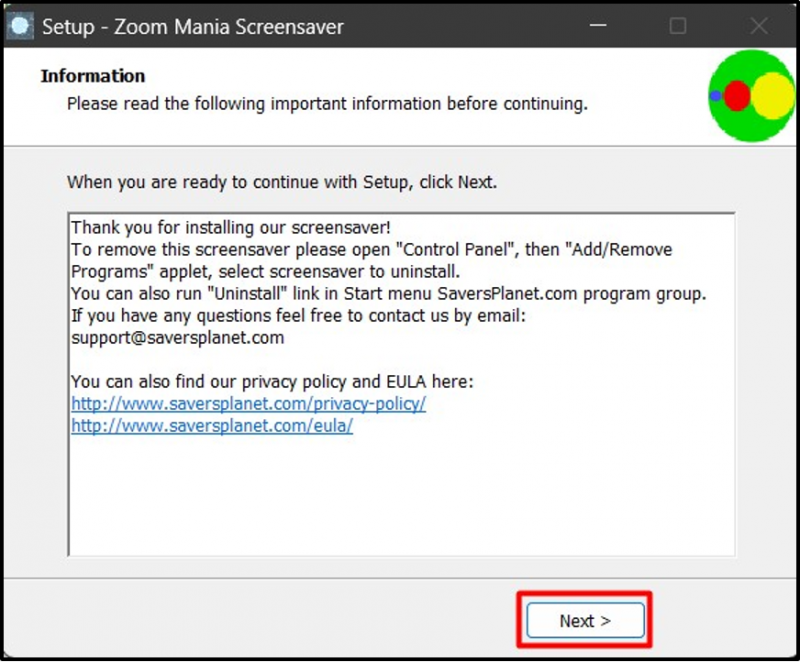
Ce faisant, le processus d'installation commencera :
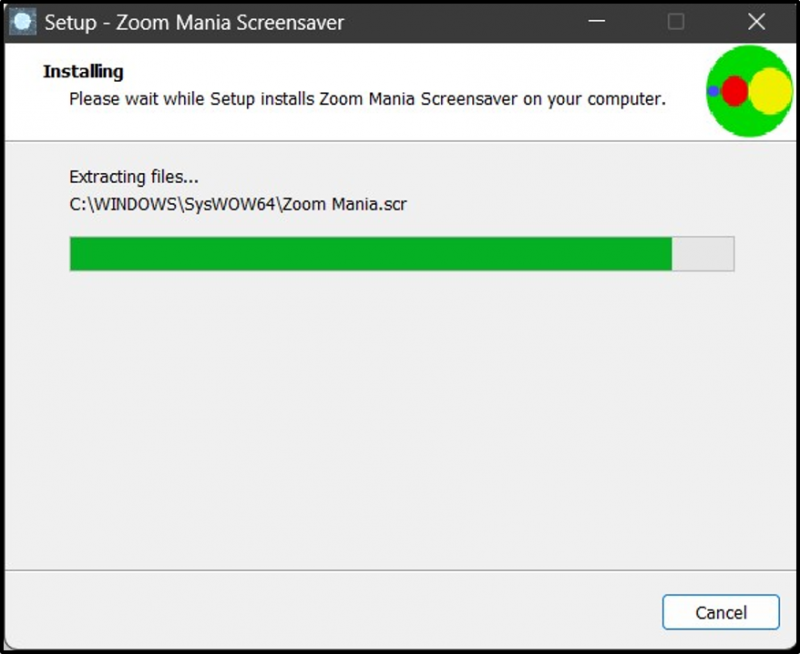
Une fois terminé, cliquez sur le « Finition ' bouton:
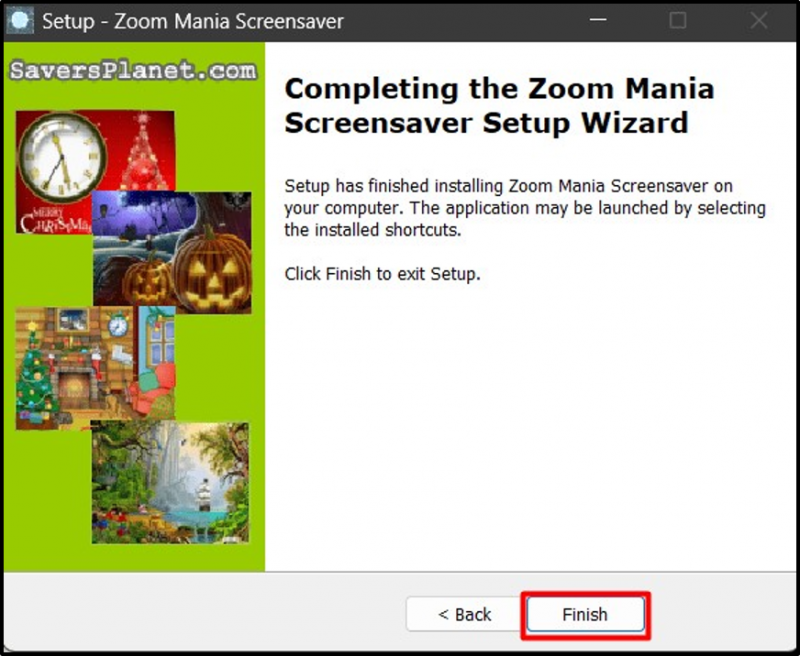
Il va maintenant charger le ' Économiseur d'écran ' dans le ' Paramètres de l'économiseur d'écran ' où vous pouvez cliquer sur le ' D'ACCORD Bouton ' pour le définir par défaut ' Économiseur d'écran ' sur votre système :
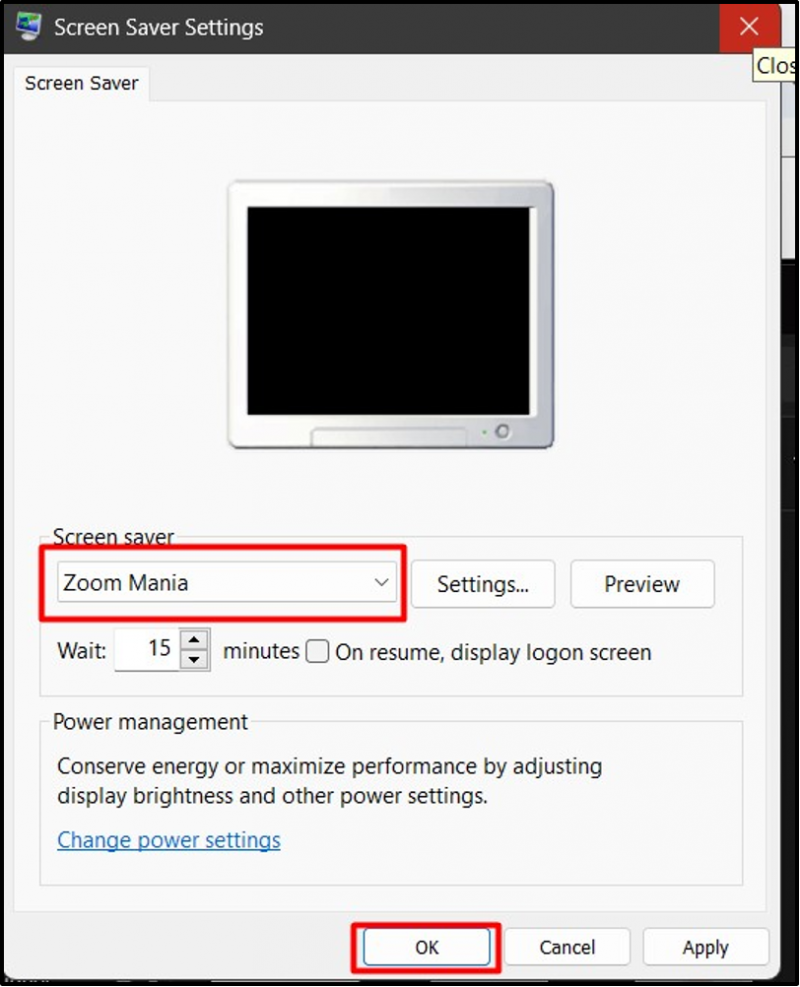
Il s’agit d’ouvrir, de personnaliser, de télécharger et d’installer les économiseurs d’écran sous Windows 10 et 11.
Conclusion
Le ' Économiseur d'écran ' sur Windows 10 et 11 est ouvert et personnalisé via le ' Paramètres de l'économiseur d'écran ». Cependant, Microsoft ne dispose pas de plateforme officielle pour en ajouter davantage » Économiseurs d'écran », mais vous pouvez les installer via des sites Web tiers qui nécessitent un processus d'installation simple. Ce guide explique comment ouvrir, télécharger, installer et personnaliser les économiseurs d'écran sous Windows 10 et 11.